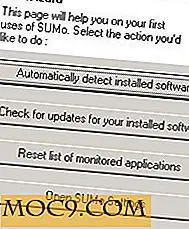Slik legger du inn YouTube-videoer i WordPress med personvernforbedret modus
Hvis du tenker på å legge inn YouTube-videoer som ikke samler brukerdata, så er dette innlegget for deg.
Du vet sikkert sikkert allerede. GDPR tar sikte på å gi dine besøkende kontroll over dataene du kan hente fra dem. Du må få samtykke før du samler inn noen av disse dataene, og det inkluderer videoinnhold.
Som standard, når du legger inn en YouTube-video på nettstedet ditt, vil det etterlate en informasjonskapsel når en bruker viser videoen. Hvis dette er noe du vil forhindre, er det å legge inn videoer med privatlivets forbedrede modus.
Relatert : Hvordan stoppe og rydde YouTube-historien
YouTube Privacy-Enhanced Mode
Som navnet tilsier, er denne funksjonen satt til å forbedre personvernet til videoene dine. Den YouTube-personvernforbedrede modusen beskytter brukerne ved å fjerne informasjonskapsler fra videoen, slik at brukerne ikke etterlater spor av visningsvaner på nettstedet ditt. Det fungerer også på mobile plattformer.
Slik legger du inn YouTube-videoer privat på WordPress-nettstedet ditt.
Legge inn videoer du eier
Hvis bedriften din eier videoene du vil dele, følger du disse trinnene.
Last opp videoen hvis den ikke allerede er oppført på YouTube-kontoen din. Logg inn på YouTube-kanalen din og klikk på "Last opp".

Angi beskrivelsen og navnet på videoen som du finner passende. Hvis du ikke har tenkt at videoen skal være offentlig, må du ikke legge inn noen tagger. Endelig sett videoen til "unoterte". Unotert betyr at bare personer som har koblingen til videoen, kan se den.

Klikk på "Publiser".

Deretter klikker du på "Embed" og deretter "Vis mer." Det vil bytte til en side med flere alternativer.

På denne nye siden merker du av i boksen for å tillate "Privacy-enhanced mode." Merk også av for "Show Player Controls." Slå av på resten.

Kopier embedkoden for videoen til utklippstavlen.

Klikk nå på Lagre endringer øverst på siden og avslutt.
Bruke Embed Code
Logg inn på ditt WordPress dashboard og klikk på nytt innlegg.
Bytt fra visuell editor til tekstredigeringsprogrammet ved å klikke på "Tekst".

Deretter limer du inn embedskoden til videoen du vil vise til dine besøkende. Bytt tilbake til visuell editor for å fortsette å redigere innholdet ditt.

Oppsettet for privatlivsforbedret modus er nå fullført.
Embedding YouTube-videoer fra tredjeparter
Tredjepartsvideoer er videoer som tilhører noen andre som du har tillatelse til å bruke.
Følg disse trinnene for å legge inn denne typen YouTube-video privat i WordPress.
Åpne videoen du vil dele som vist på skjermbildet nedenfor.

Klikk på "Del." En liten dialogboks vil dukke opp på skjermen. I denne boksen velg "Embed".

På neste side vil du se embedkoden som viser rammebredden og andre detaljer. Rediger dem etter eget ønske.

Rull ned til bunnen av embed-delen. Du må fjerne merket for noen bokser for å angi modus for privatliv.

Følgende er en rask liste for å forklare hva alternativene betyr.
1. Vis foreslåtte videoer når videoen avsluttes
Denne innstillingen lar YouTube vise en tilfeldig video til brukeren din så snart den innebygde videoen din slutter. Du bør fjerne dette alternativet fordi det kan avlede brukeren din fra innholdet ditt.
2. Vis spillerkontrollene
Du bør tillate brukerne å hoppe over, pause og spille av videoene dine uten hakser. Merk av i denne boksen.
3. Vis Video Tittel og Spiller Handlinger Meny
Hvis du vil at videoen din skal kunne deles, merk av dette alternativet.
4. Aktiver Privacy-Enhanced Mode
Denne funksjonen er selve cookie-stripping-motoren, så sørg for at du krysser den.
Etter alle trinnene ovenfor skal skjermen se ut som skjermbildet nedenfor.

Kopier denne lenken til utklippstavlen. Du kan klikke på kopi for å gjøre det.
For å konkludere
Du kan unngå å bryte GDRP-lovene når du legger inn YouTube-videoer med Privacy-enhanced-modusen. Det legger også til et snev av profesjonalitet til innholdet og nettstedet ditt. Hvis du følger trinnene som er skissert over, bør du ha det hele sortert ut ganske jevnt.

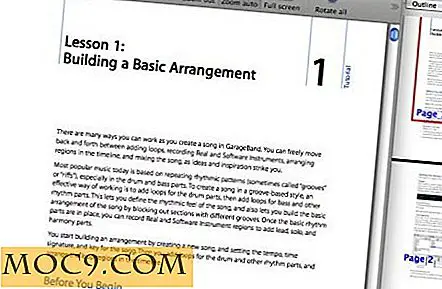

![Genius Rescue Cloud Backup: Livstids abonnement [MTE-tilbud]](http://moc9.com/img/mtedeals-012516-genius-rescue.jpg)